Met een Timely Account en Timely ticketingplan voor evenementen of add-on voor ticketing, kun je eenvoudig extra informatie toevoegen aan tickets, RSVP's, e-mails en pdf-sjablonen die je na registratie kunt delen met je bezoekers. Deze functie is handig voor veel klanten, met name voor degenen die online evenementen organiseren en de evenementlink op een geautomatiseerde manier naar deelnemers willen sturen. Leer alle onderstaande stappen.
1. Aanvullende informatie toevoegen aan tickets en RSVP's
U kunt aanvullende informatie toevoegen via het veld "Extra informatie" tijdens het maken of bewerken van een evenement, onder de Kosten en kaartjes sectie. Dit kan een website zijn, verdere instructies of een online vergaderlink die wordt weergegeven in het ticket of RSVP en kan ook worden gebruikt in de e-mail- of pdf-sjablonen.
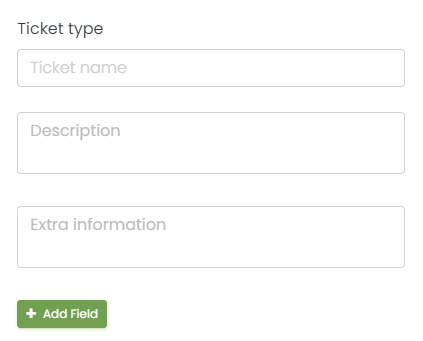
Wanneer uw bezoekers zich registreren voor uw evenementen, ontvangen ze het evenementticket met de aanvullende informatie die u in het vak hebt ingevoerd.
2. Voeg de extra info toe aan uw e-mail- en pdf-sjablonen
Bovendien kunt u de aanvullende informatie toevoegen aan uw e-mail- en pdf-sjablonen, als je dat wenst. Dat doe je door gebruik te maken van het dynamische veld extra informatie in uw e-mailsjabloon. Houd er rekening mee dat u de informatie in de extra informatie veld in uw ticket, zoals hierboven uitgelegd, voordat u het instelt in uw e-mail- en pdf-sjablonen.
Ter illustratie gebruiken we de Ticket PDF-sjabloon die het al bevat extra informatie:
- Log eerst in op uw Timely account;
- Ga in het hoofdnavigatiemenu aan de linkerkant van het scherm naar ticketingdan Templates.
- Je zult het zien Templates pagina met alle beschikbare sjablonen die u kunt aanpassen.
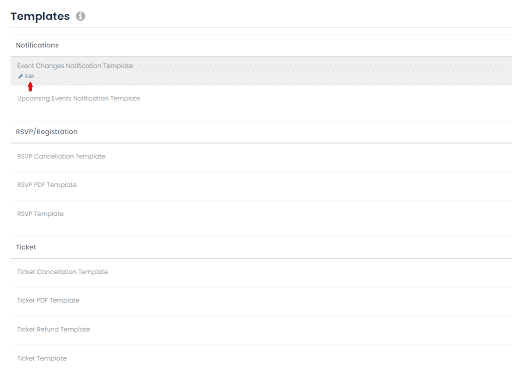
- Om het pdf-ticketsjabloon te bewerken, ontvangen uw bezoekers na aankoop van een ticket van uw evenementenkalender, kies de Ticket PDF-sjabloonen klik vervolgens op Edit.
- Om aanvullende informatie en links toe te voegen, bewerkt u het veld "Aanvullende informatie", een dynamisch veld dat u vindt in de hoofdtekst van de sjabloon. Als je wilt, kun je zelfs de plaats wijzigen waar het wordt weergegeven in de ticket-pdf. Dit veld staat ook op de standaardsjabloon voor de RSVP PDF-sjabloon. En u kunt het dynamische veld ook overal op e-mailsjablonen toevoegen.
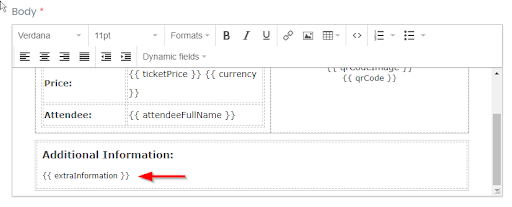
Zodra u klaar bent met het instellen van het aanvullende informatieveld op uw sjabloon, ontvangen uw registranten het per e-mail nadat ze een ticket hebben gekocht of zich hebben geregistreerd voor een van uw evenementen. Deze functie is perfect voor herhaalbare evenementen.
Ga voor meer gebruikersbegeleiding naar onze Klantenservice. Als u vragen heeft of extra hulp nodig heeft, aarzel dan niet om dit te doen contacteer ons. U kunt ook een supportticket openen vanuit uw Timely dashboard van de account.